一、检查本机环境,卸载多余软件和安装Mysql所需依赖
# 检查系统自带的mariadb和mysql软件
[root@localhost ~]# rpm -qa | grep mariadb
[root@localhost ~]# rpm -qa | grep mysql
# 卸载系统自带的mariadb和mysql软件
[root@localhost ~]# yum remove mariadb*
[root@localhost ~]# yum remove mysql*
# 安装Mysql所需依懒
[root@localhost ~]# yum install libaio
[root@localhost ~]# yum install -y perl
[root@localhost ~]# yum install -y autoconf
[root@localhost ~]# yum install net-tools.x86_64
二、安装Mysql服务端和客户端
1、解压并安装Mysql数据库
# 解压Mysql安装包
[root@localhost Software]# tar -xf MySQL-5.5.62-1.el7.x86_64.rpm-bundle.tar
# 安装Mysql服务端和客户端
[root@localhost Software]# rpm -ivh MySQL-server-5.5.62-1.el7.x86_64.rpm
[root@localhost Software]# rpm -ivh MySQL-client-5.5.62-1.el7.x86_64.rpm
# 检查Mysql是否安装成功
[root@localhost Software]# rpm -qa | grep -i mysql
# 启动Mysql服务,也可使用(service mysql start)
[root@localhost Software]# systemctl start mysql
# 查询Mysql服务启动状态,也可使用(service mysql status)
[root@localhost Software]# systemctl status mysql
# 检查开机自启动【Mysql安装后默认开机自动】
[root@localhost ~]# chkconfig --list | grep mysql
2、设置Mysql数据库root账号密码
# 登陆Mysql数据库,默认没有密码
[root@localhost ~]# mysql -root
# 设置root账号密码为root,
mysql> set password=password('root');
# 退出mysql登陆
mysql> exit;
3、授权root账号远程登陆
# 登陆Mysql数据库(必须使用新设置的密码登陆才能授权)
[root@localhost ~]# mysql -uroot -proot
# 授权root账号访问
mysql> grant all privileges on *.* to 'root'@'%' identified by 'root' with grant option;
# 刷新授权
mysql> flush privileges;
# 修改密码(如有需要则执行)
mysql> SET PASSWORD FOR 'root'@'%' = PASSWORD('new_password');
mysql> flush privileges;
# 退出Mysql数据库
mysql> exit;4、开放Mysql数据库3306端口
# 防火墙添加3306端口
[root@localhost ~]# firewall-cmd --zone=public --add-port=3306/tcp --permanent
# 刷新防火墙
[root@localhost ~]# firewall-cmd --reload
# 查看防火墙开放的端口
[root@localhost ~]# firewall-cmd --list-ports
# 查看3306端口,建议使用上面的命令查看即可
[root@localhost ~]# netstat -ntulp | grep 3306三、安装阿里云Mysql恢复所需软件
1、安装恢复阿里云Mysql所需的软件
# 安装wget软件
[root@localhost ~]# yum -y install wget
# 安装percona软件
[root@localhost ~]# yum install https://repo.percona.com/yum/percona-release-latest.noarch.rpm
# 检查percona是否安装成功
[root@localhost ~]# yum list | grep percona
# 安装xtrabackup2.4软件
[root@localhost ~]# yum install percona-xtrabackup-24
# 下载解压工具
[root@localhost Software]# wget http://docs-aliyun.cn-hangzhou.oss.aliyun-inc.com/assets/attach/183466/cn_zh/1608011575185/qpress-11-linux-x64.tar
# 解压qpress-11-linux-x64
[root@localhost Software]# tar xvf qpress-11-linux-x64.tar
[root@localhost Software]# chmod 775 qpress
[root@localhost Software]# cp qpress /usr/bin
2、执行阿里云Mysql恢复
# 创建Mysql存储目录
[root@localhost Software]# mkdir -p /home/mysql/data
# 执行阿里云Mysql备份解压
[root@localhost Software]# tar izxvf hins26615457_data_20240101050504.tar.gz -C /home/mysql/data
# 修改配置文件(修改内容看下图)
[root@localhost Software]# vi /home/mysql/data/backup-my.cnf
# 授权数据目录
[root@localhost Software]# chown -R mysql:mysql /home/mysql/data
# 停止Mysql服务
[root@localhost Software]# service mysql stop
# 启动Mysql服务
[root@localhost Software]# mysqld --defaults-file=/home/mysql/data/backup-my.cnf --user=mysql --datadir=/home/mysql/data &
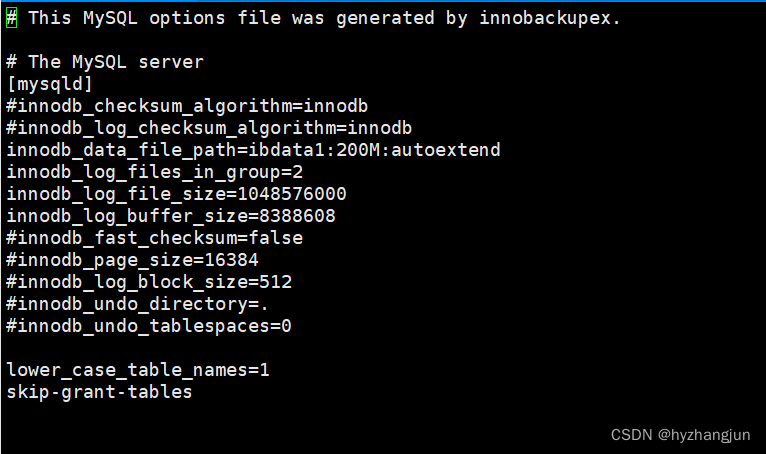
3、打开新的连接窗口,配置mysql数据库root账号和密码
# 免密码登陆
[root@localhost ~]# mysql
# 切换数据库
mysql> use mysql
# 刷新权限
mysql> flush privileges;
# 授权root账号
mysql> grant all privileges on *.* to 'root'@'%' identified by 'root';
# 再次刷新权授
mysql> flush privileges;
4、自己电脑使用Mysql连接工具或者命令备份数据库
# 使用mysqldump备份成sql文件
[root@localhost home]# mysqldump -h192.168.1.222 -uroot -proot db_test -e > /home/db_test.sql;
# 恢复备份的sql文件
[root@localhost home]# mysql -uroot -proot
mysql> use db_test
mysql> source /home/db_test.sql;





















 120
120

 被折叠的 条评论
为什么被折叠?
被折叠的 条评论
为什么被折叠?








